Como Activar el modo oscuro oculto en Facebook Messenger
Como Activar el modo oscuro oculto en Facebook Messenger 2019.

Método 1 de 2:Luna Emoji
El primer método funciona tanto para Android como para iOS, pero es muy delicado. La mayoría de los usuarios pueden activarlo si siguen intentándolo, pero es posible que Facebook no haya activado la función para su cuenta. Así que probablemente funcione, pero si no lo hace, puede esperar un poco más. Messenger lanzará el Modo Oscuro a todos en la configuración a finales de marzo de 2019, sin tener que realizar ningún truco. Si aún no puede esperar, los usuarios rooteados de Android pueden probar el Método 2 a continuación.
Paso 1Envía un Emoji a la Luna
Esto es tan simple que es tonto: para habilitar el modo oscuro, envía a alguien un emoji de luna. El ícono regular de la luna creciente hacia la izquierda como se ve a continuación, no cualquiera de los emojis de la luna con caras sonrientes.
🌙Si tienes suerte, los emojis de la luna lloverán en el hilo del mensaje, luego aparecerá una ventana emergente en la parte superior de la pantalla que indica "¡Has encontrado el modo oscuro!" Toque esta ventana emergente para activar la función. Si no funcionó, continúe con el Paso 2.
Paso 2Force-Close Messenger y toca el ícono de la luna
Si no obtuviste la lluvia de luna la primera vez que enviaste el emoji de la luna, aún no estás completamente sin suerte. Comience cerrando la aplicación Facebook Messenger ingresando a la interfaz de usuario de multitarea de su teléfono, luego deslícela
Ahora, abra la aplicación de nuevo, diríjase a la conversación a la que envió el emoji de la luna, luego toque el emoji de la luna. Algunos usuarios han informado que las escuchas de doble toque ayudan, así que intente de ambas maneras. Con suerte, los emojis lunares comenzarán a llover cuando lo hagas, en cuyo momento podrás tocar "Activar" cuando aparezca el mensaje "Has Found Dark Mode" en la parte superior del hilo.
Si no ocurre nada de la fanfarria, todavía podría tener una oportunidad. Vuelva a cerrar completamente la aplicación, vuelva a abrirla, toque y toque dos veces el emoji de la luna que envió, luego regrese al menú principal. Desde allí, toca el ícono de tu perfil (o silueta) en la esquina superior izquierda, luego desplázate hacia abajo y busca "Modo oscuro". Debería estar en la parte superior de la mayoría de los usuarios, pero puede estar en la sección de Preferencias . ¡Enciéndelo, luego prepárate para probar el Modo Oscuro!
Si el Paso 2 no lo hizo por usted, es probable que Facebook simplemente no haya implementado la función en su cuenta todavía. No obstante, no hay nada malo en intentarlo, por lo que periódicamente repita el Paso 2 y eventualmente debería comenzar en los próximos días.
Paso 3Disfruta el modo oscuro
Una vez habilitado, es un verdadero modo negro oscuro, por lo que ahorrará la vida de la batería en teléfonos con pantallas OLED como el iPhone X R o Galaxy S10. Sin embargo, aún se está trabajando en el tema, por lo que es posible que observe algunos menús aquí y allá donde el texto negro se superpone sobre el fondo negro. Aún así, ya es muy útil.
Método 2Utiliza el modo Root for Force Dark (solo Android)
El segundo método requiere un dispositivo Android rooteado con "Orígenes desconocidos" habilitado . Si cumple con esos requisitos, este método debería funcionar independientemente de si Facebook habilitó o no la función para su cuenta.
Paso 1Instala la última versión beta de Facebook Messenger
Primero, dado que el código de modo oscuro oculto / desactivado solo se incluye en la última versión beta de Facebook Messenger, deberá actualizar la aplicación. La forma más fácil de hacerlo es descargar la nueva versión de APKMirror. Solo toca el enlace de abajo, luego desplázate hacia abajo y presiona "Descargar APK". Desde allí, inicie el archivo desde su bandeja de notificaciones, luego toque "Instalar" para actualizar Messenger.
Una vez que tengas instalada la última versión beta de Facebook Messenger, asegúrate de abrir la aplicación e iniciar sesión. Si no lo haces ahora, no podrás activar el menú de indicadores ocultos más adelante.
Paso 2Obtén una aplicación de emulador de terminal
Necesitará ejecutar un comando raíz para activar el modo oscuro, lo que significa que necesitará una aplicación de emulador de terminal. Puede usar cualquiera de las aplicaciones de su elección, pero si necesita una recomendación aquí, nuestra elección es el emulador de terminal probado y verdadero de Jack Palevich.
- Play Store Link: Terminal Emulator (gratis)
Paso 3:otorgar acceso de raíz al emulador de terminal
Ahora, abra su aplicación de emulador de terminal y escriba "su" (sin las comillas), luego presione Intro en su teclado. Se le solicitará que otorgue acceso a la aplicación Superusuario (emulador de terminal, no a Facebook Messenger), así que toque "Otorgar" en la ventana emergente. Ahora notará que la segunda línea de comando comienza con un hashtag en lugar de un signo de dólar, lo que significa que el terminal se está ejecutando con privilegios elevados.
Luego, copie el siguiente comando y péguelo en el indicador de la terminal, luego presione Intro en su teclado:
am start -n "com.facebook.orca/com.facebook.abtest.gkprefs.GkSettingsListActivity"Inmediatamente será llevado al menú de banderas ocultas de Facebook Messenger donde se pueden aplicar ajustes de bajo nivel a la aplicación de mensajes de texto. Toca "Buscar guardianes" aquí, luego escribe "oscuro" en el indicador y presiona "Aceptar".
A continuación, toque cada uno de los resultados debajo del encabezado oscuropara cambiar sus valores de "NO" a "SÍ". Cuando los tres digan "SÍ", salga de este menú, luego cierre completamente la aplicación Facebook Messenger y sáquela del menú de aplicaciones recientes.
Paso 5Habilita el modo oscuro
Ahora, vuelva a abrir Messenger y toque su imagen de perfil (o el ícono de silueta) en la esquina superior izquierda para acceder al menú de configuración principal de la aplicación. Desde aquí, desplácese hasta la sección Preferencias y verá una nueva opción que no estaba allí antes: active "Modo oscuro" y luego toque "Aceptar" en la ventana emergente para verificar su elección.
Messenger ahora será completamente negro con texto en blanco y detalles en gris oscuro. Aunque la ventana emergente que acaba de ver dice que el modo oscuro "no aparecerá en todas partes en Messenger", todos los menús principales han recibido el tratamiento del modo oscuro.
https://youtu.be/GJPnUAfPAvs
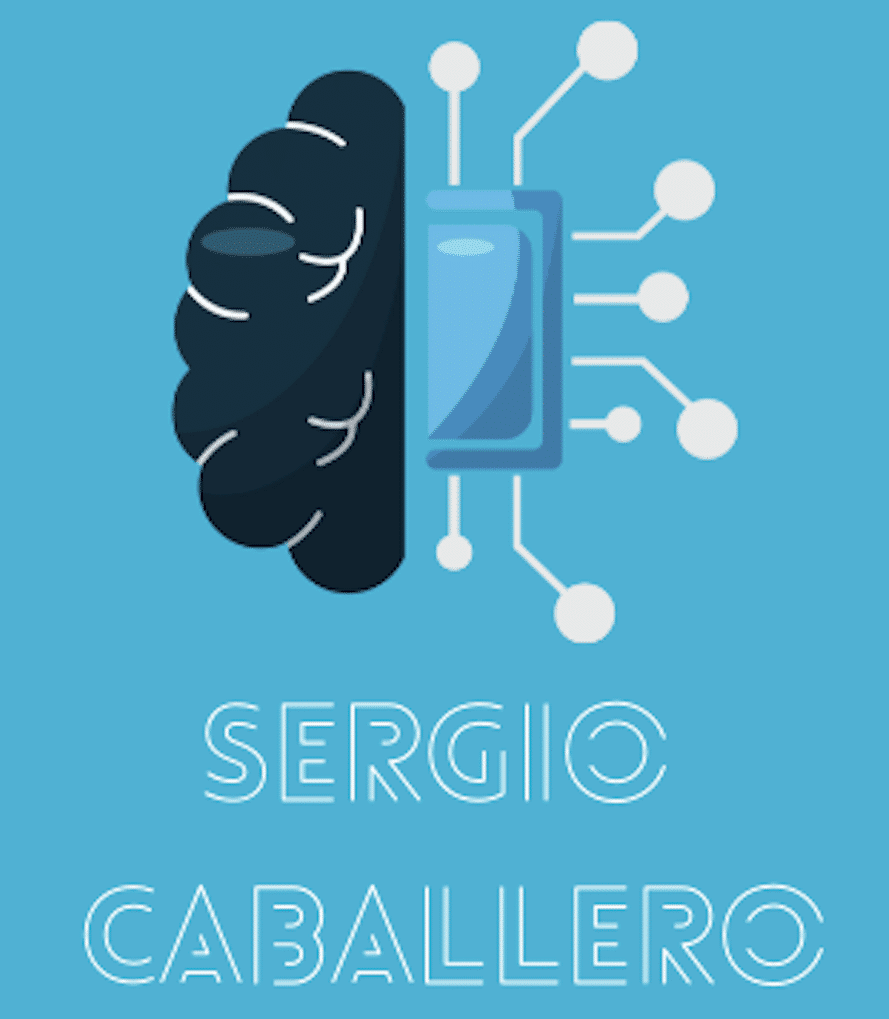
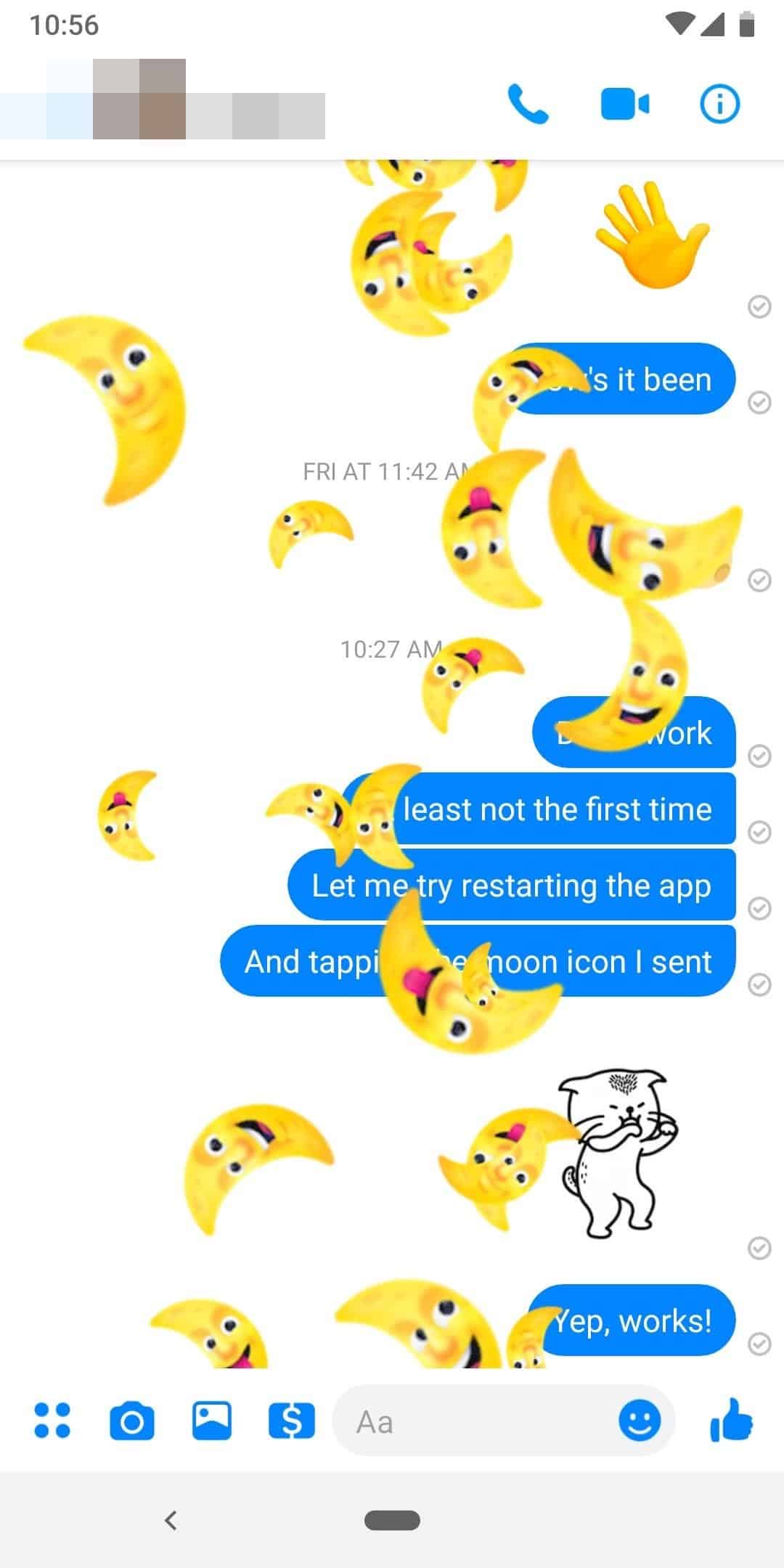
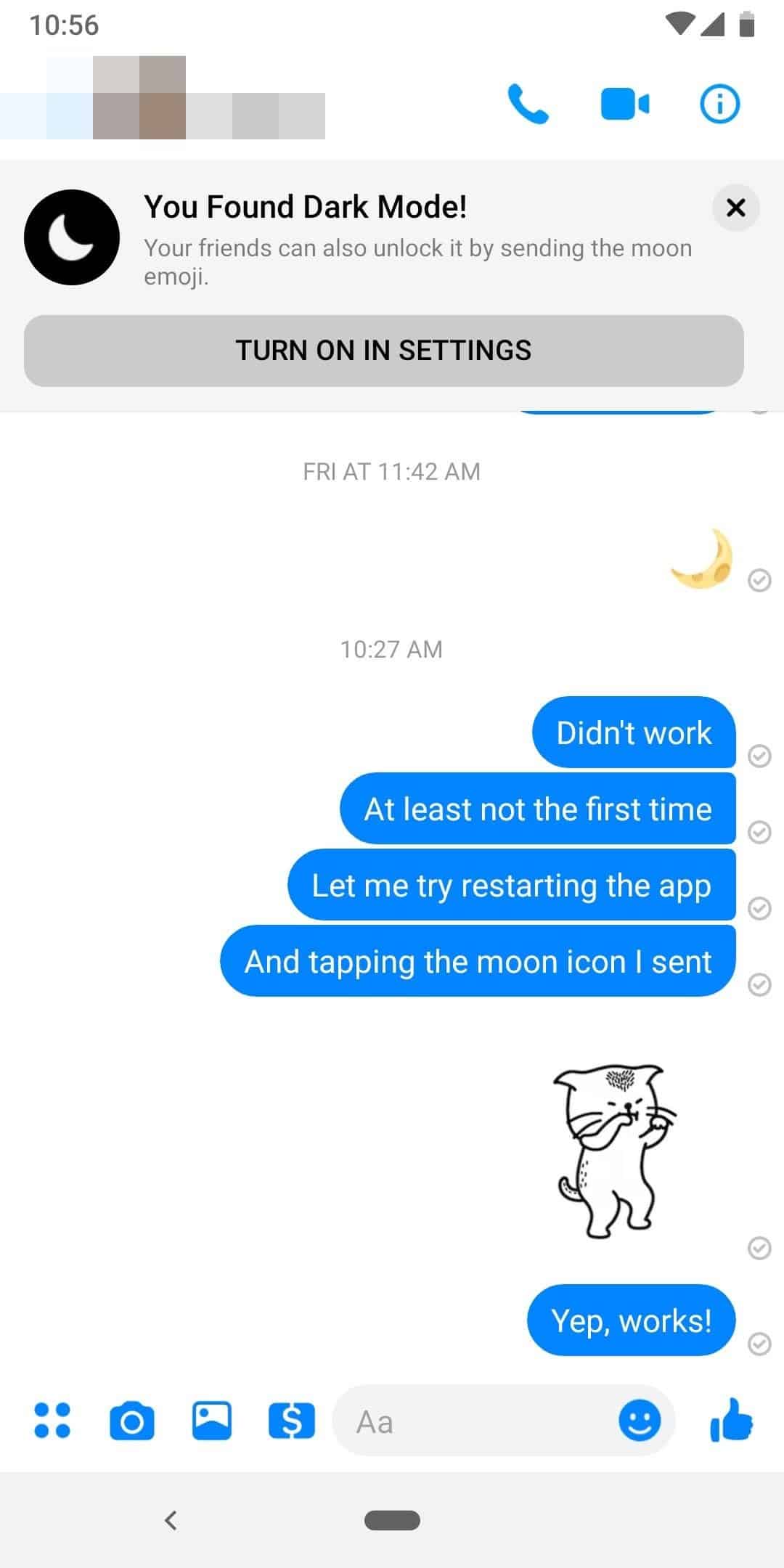
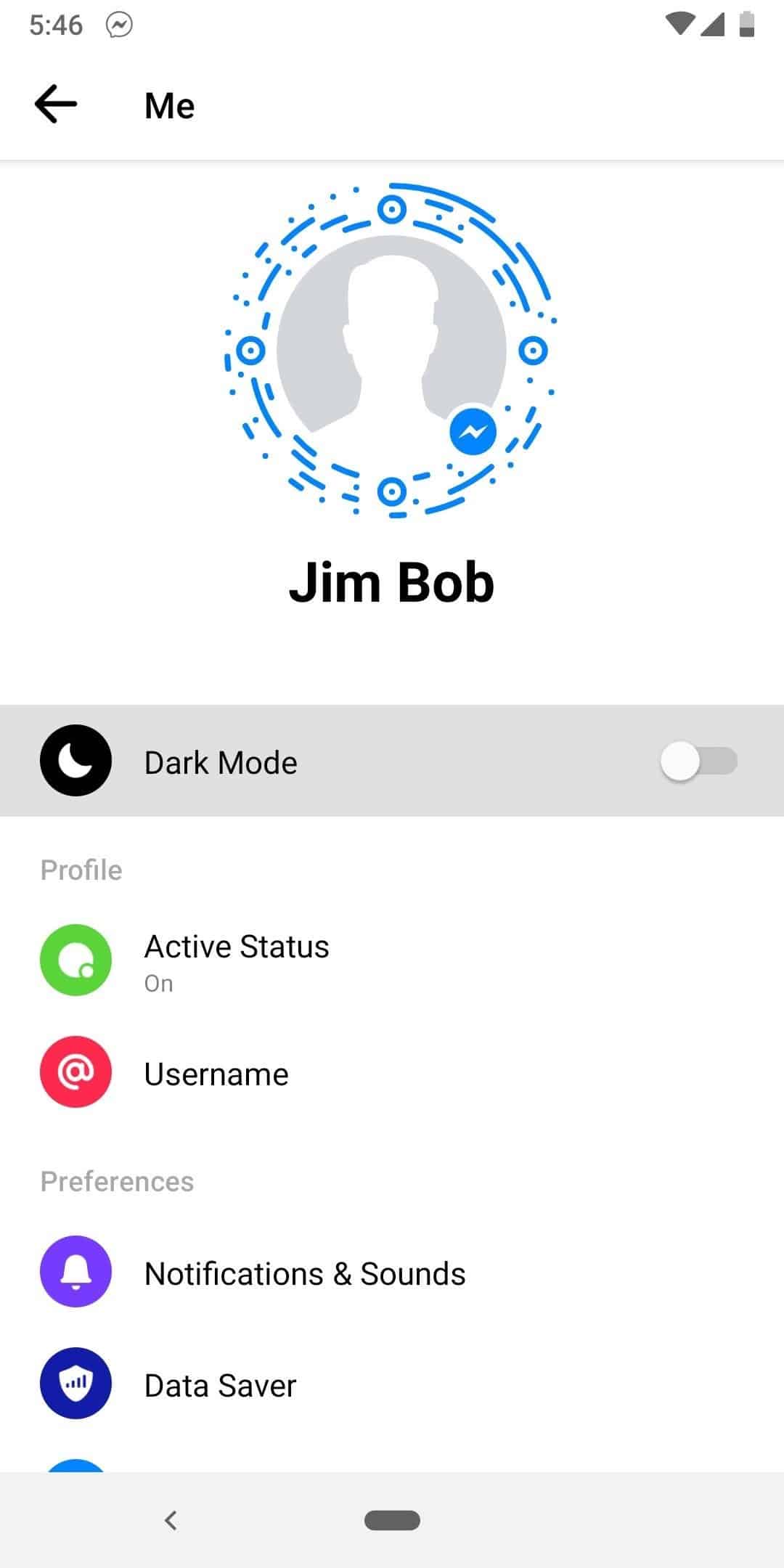
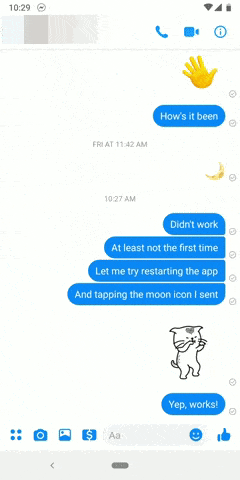
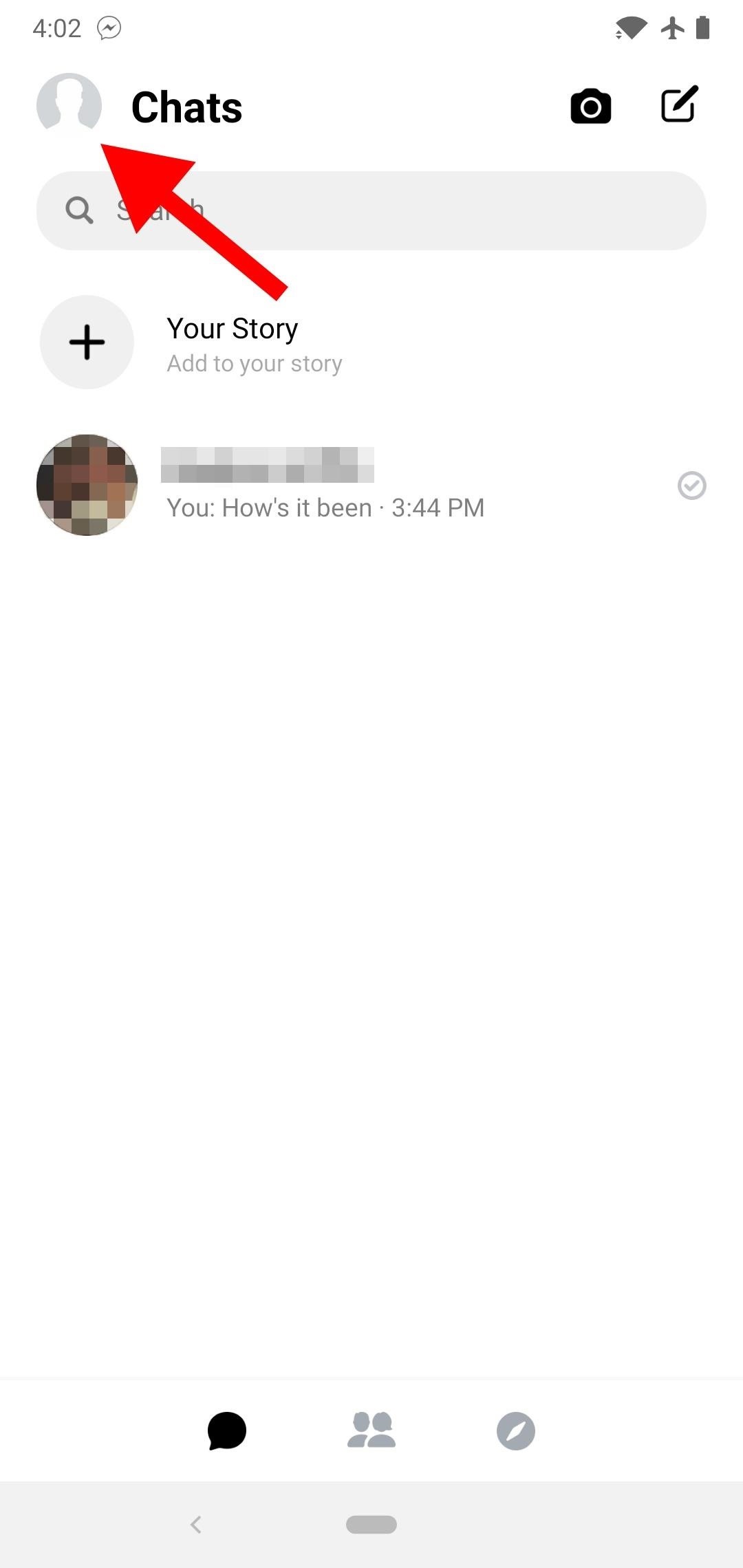
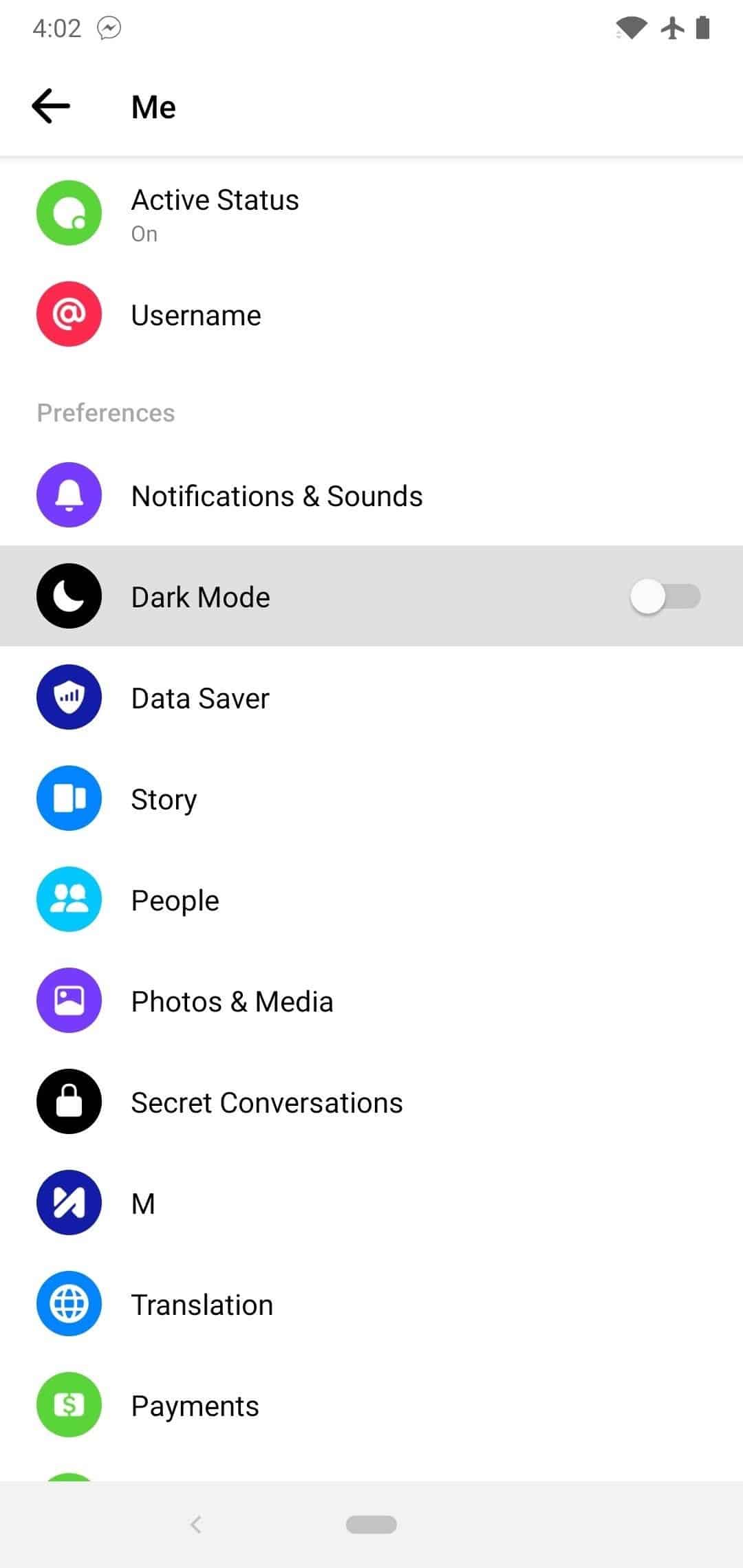
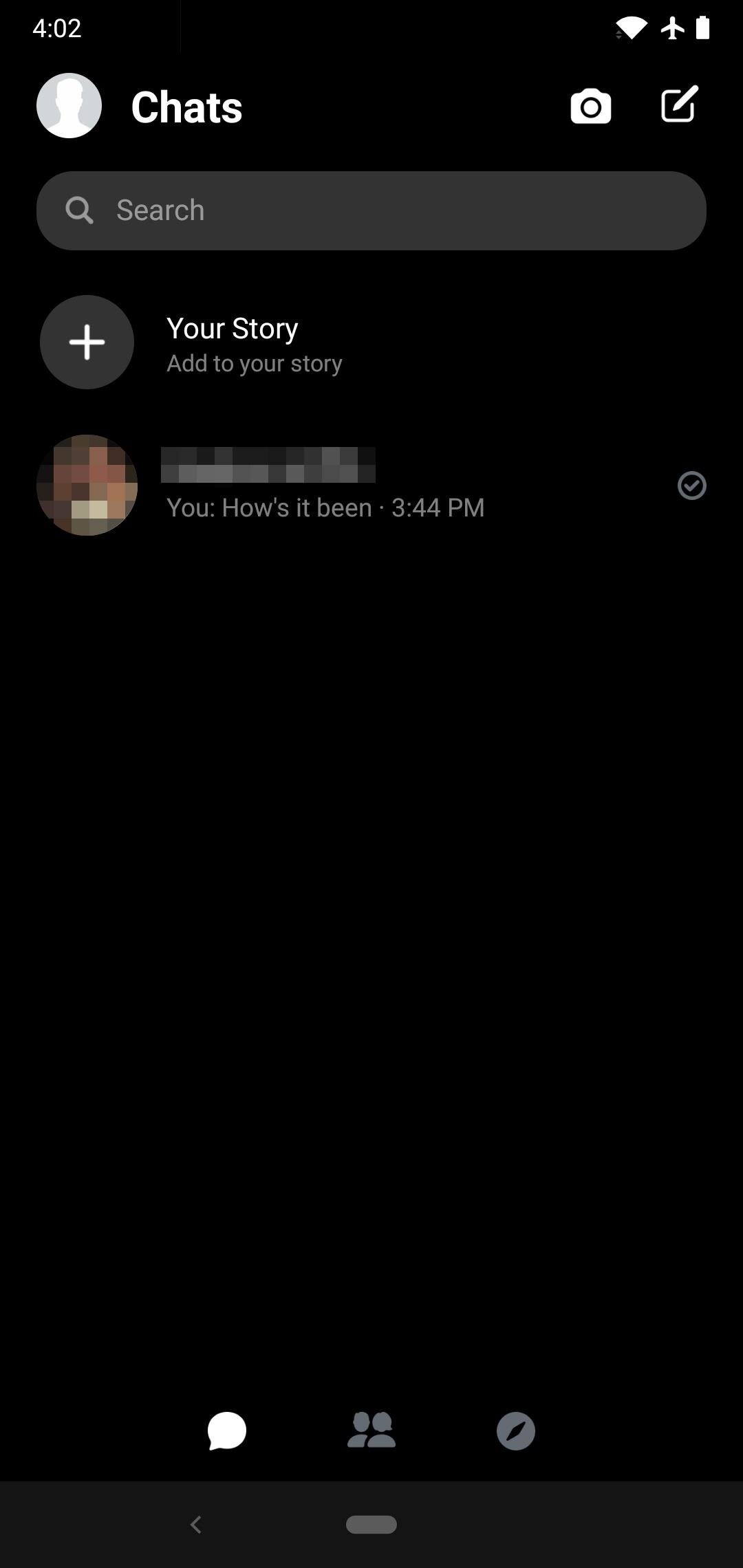
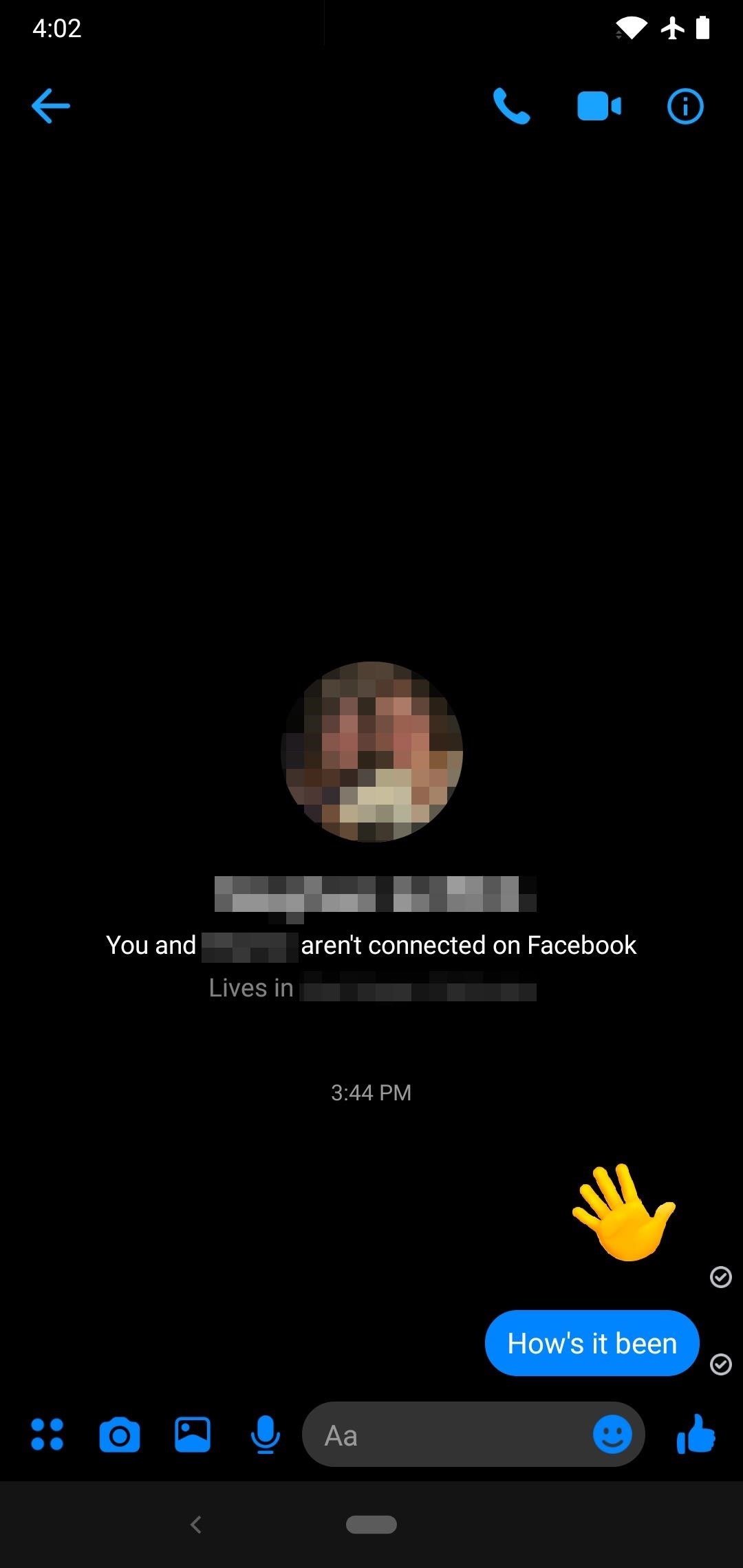
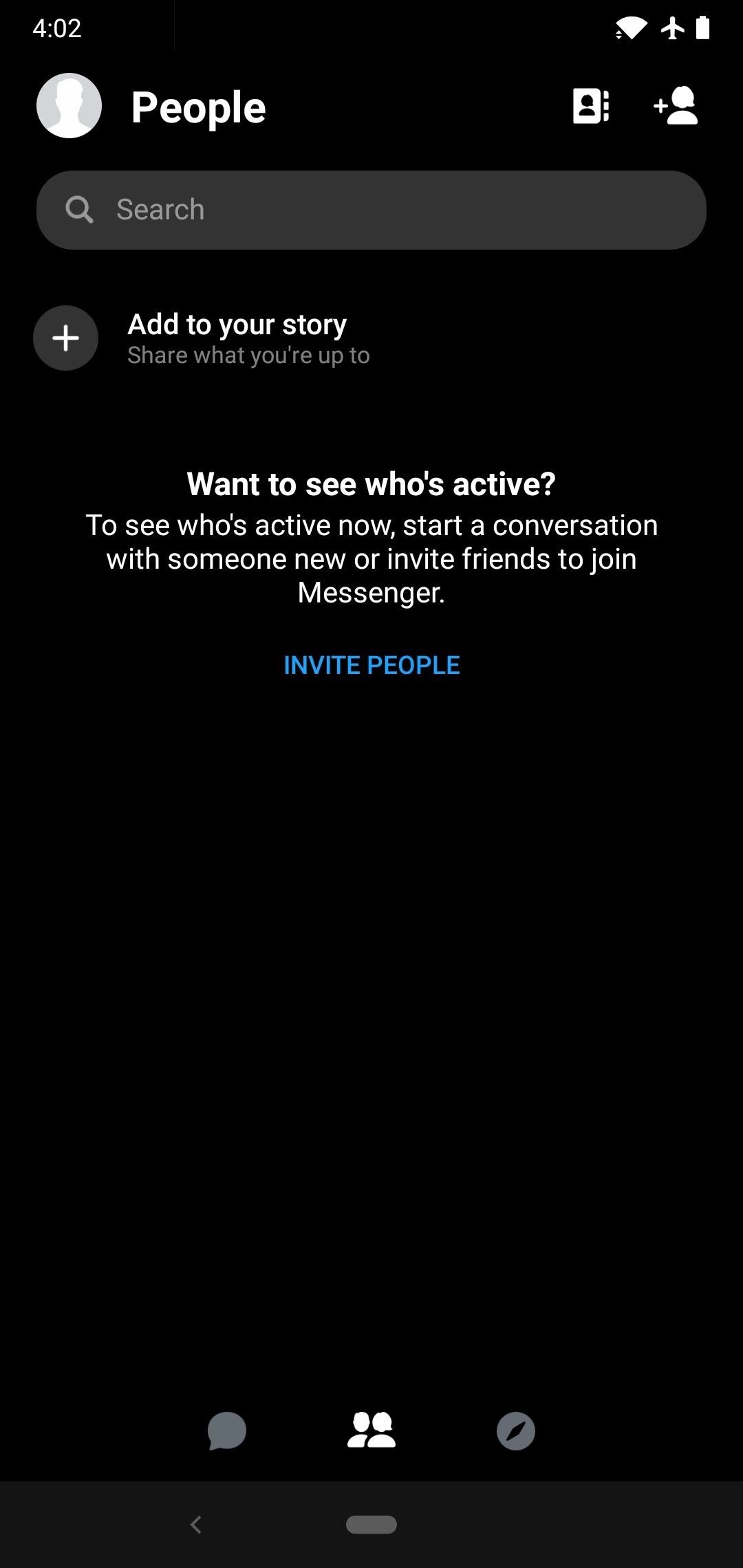
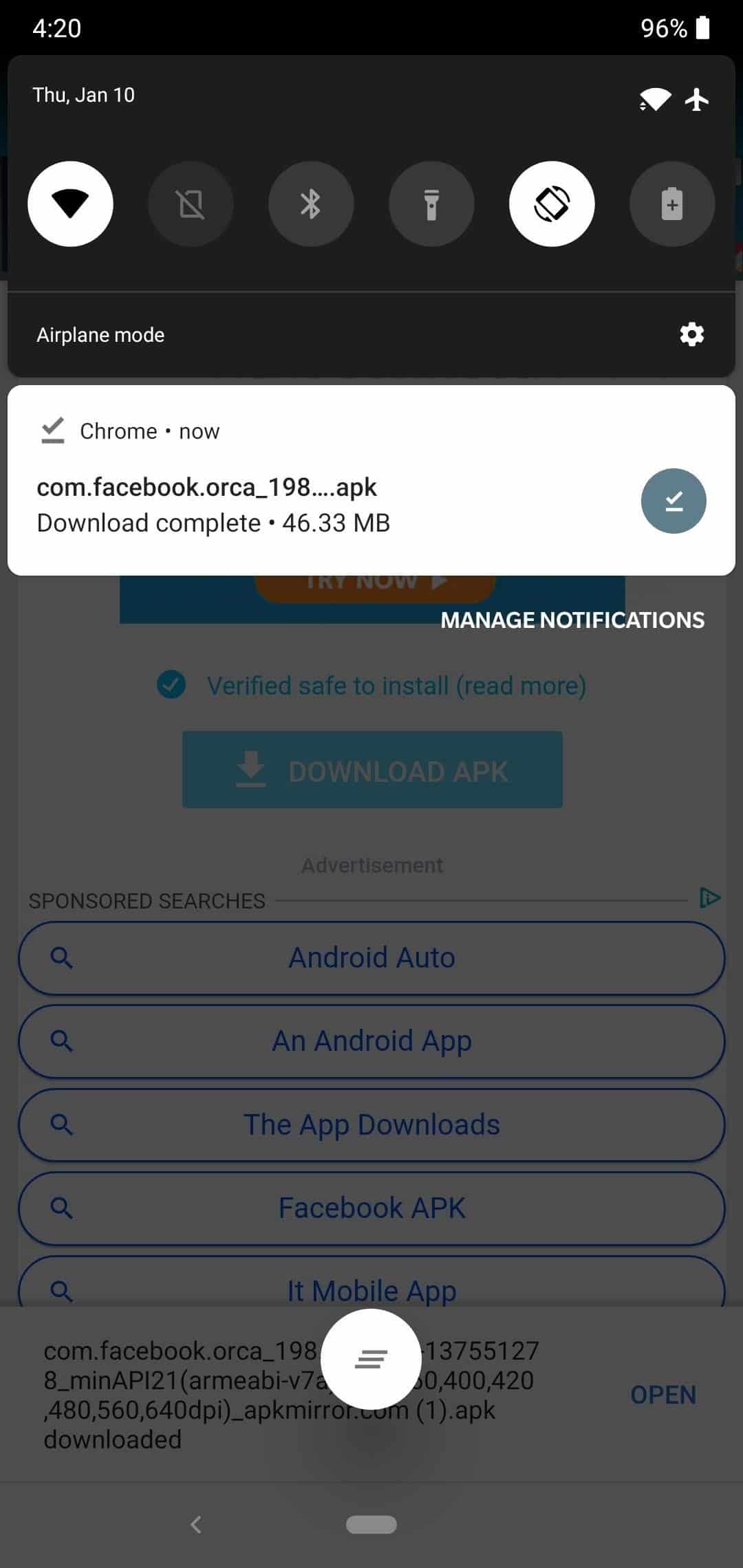
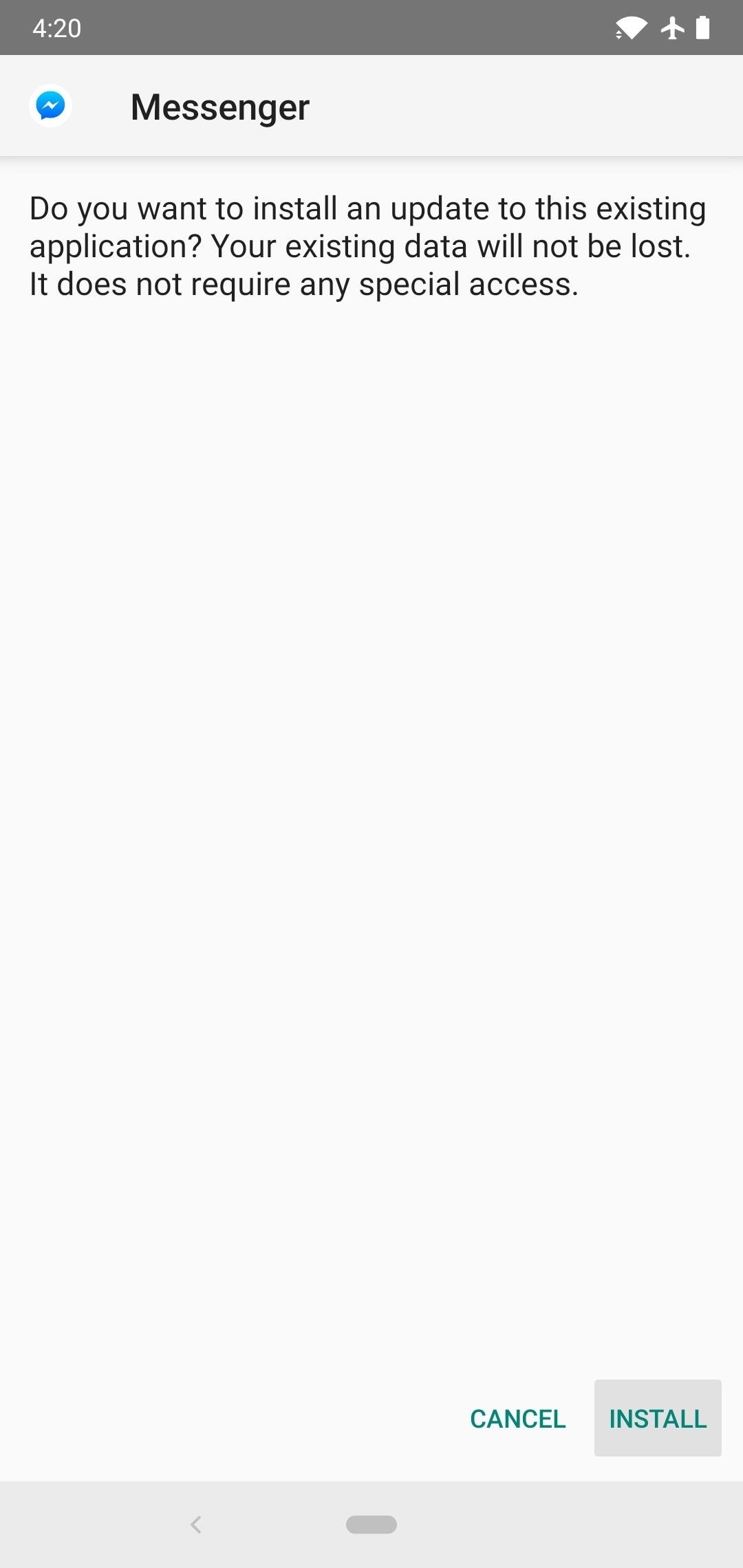
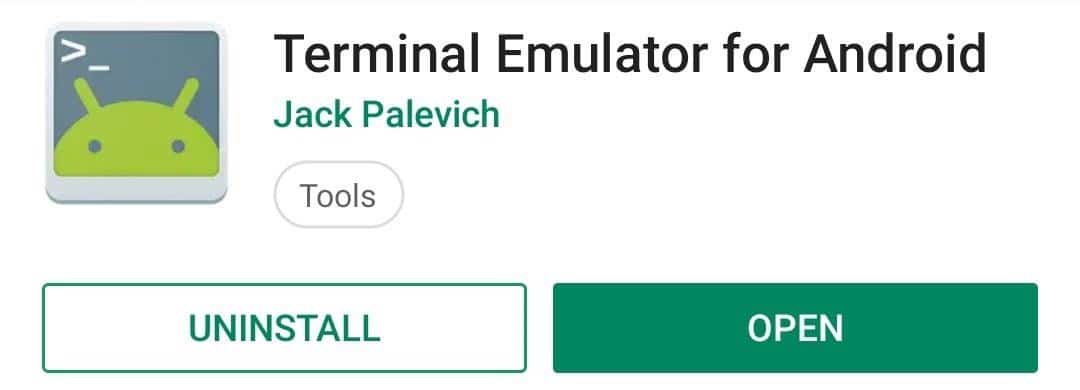
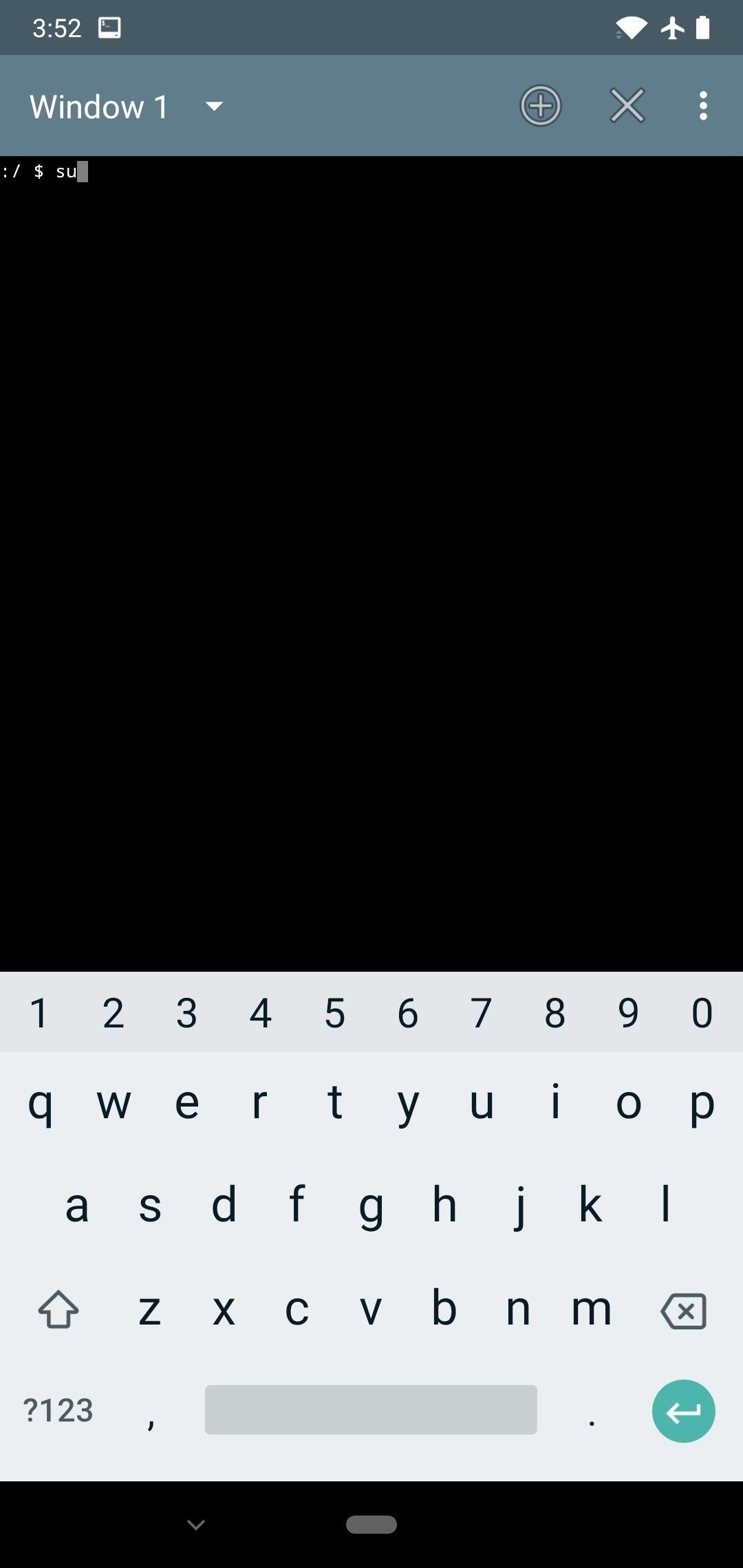
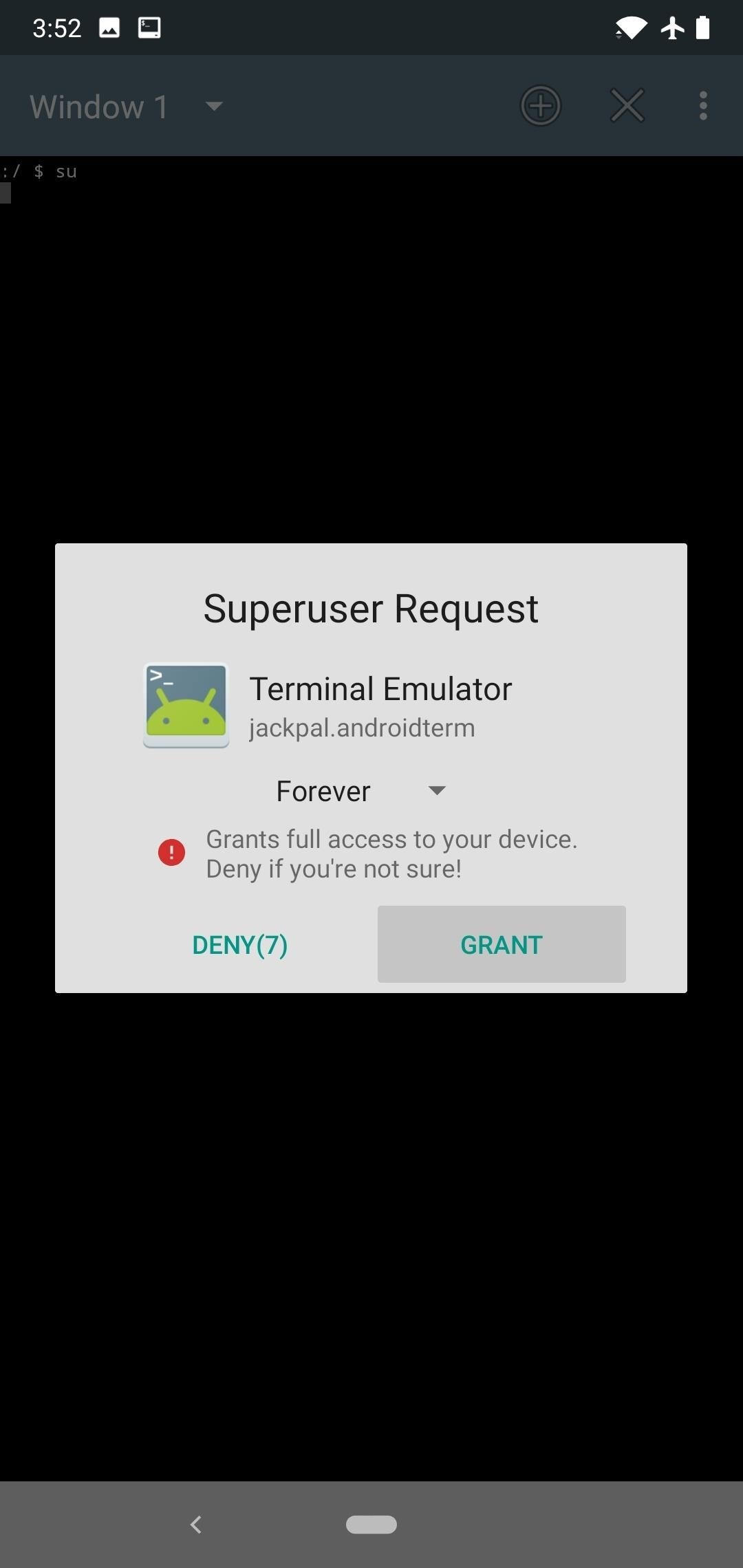
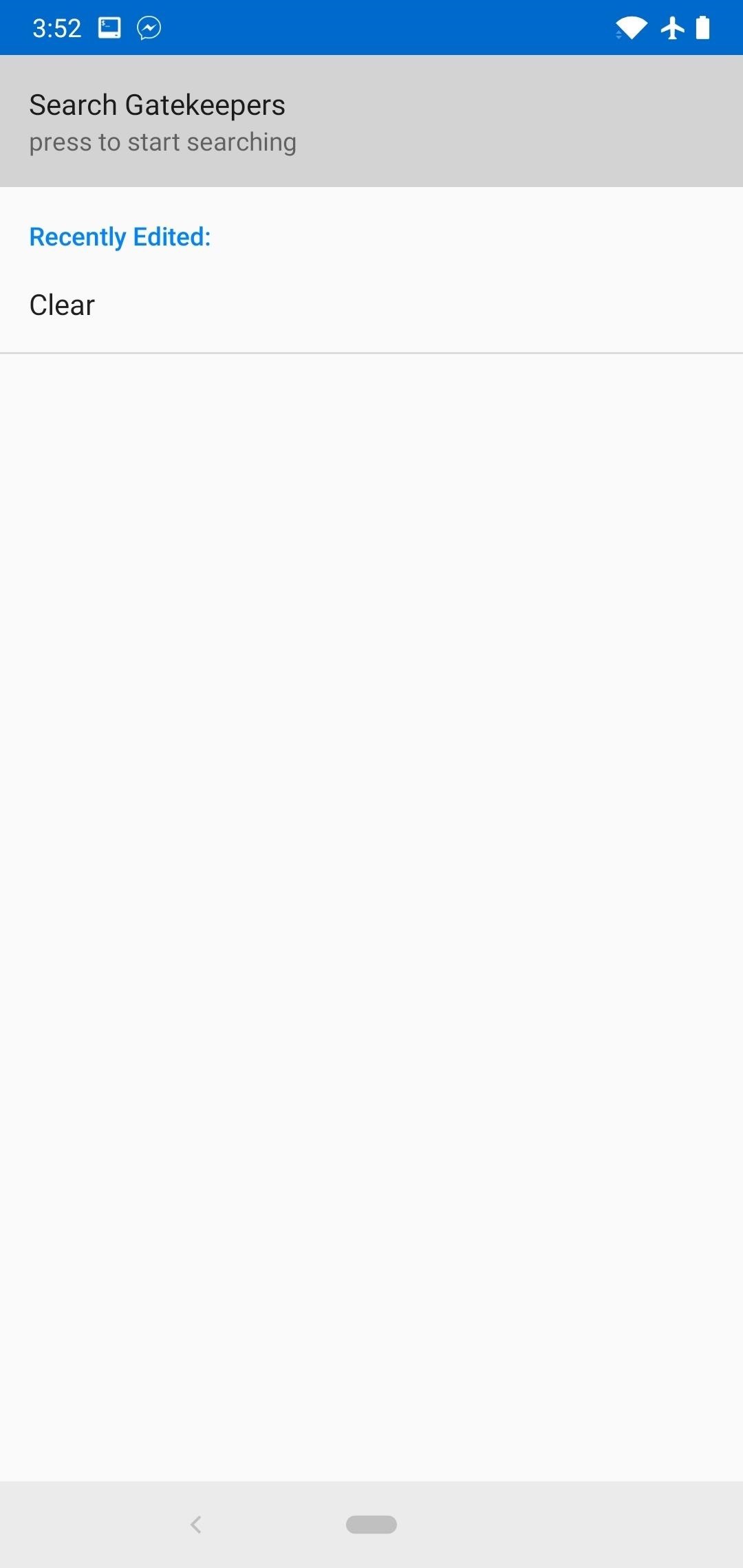
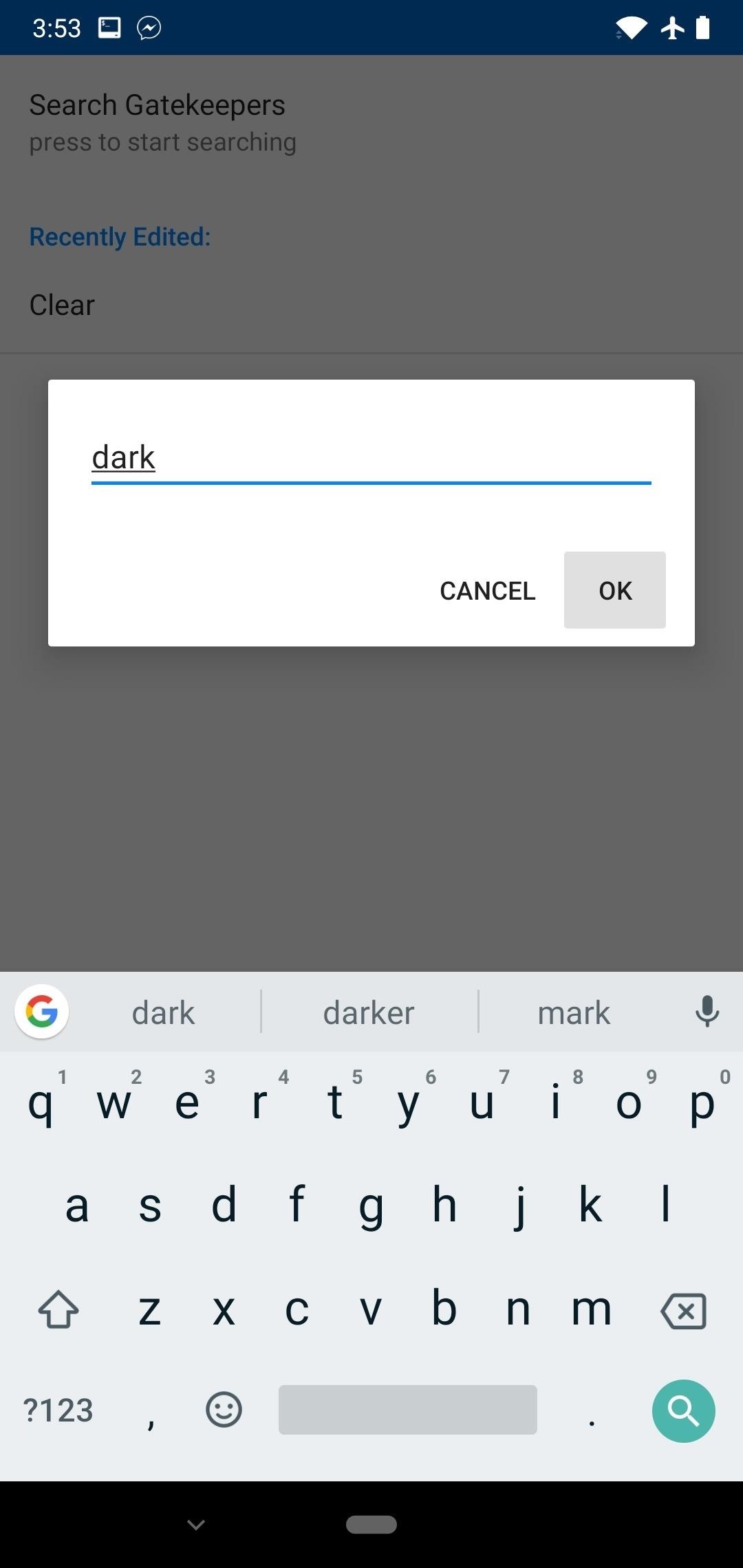
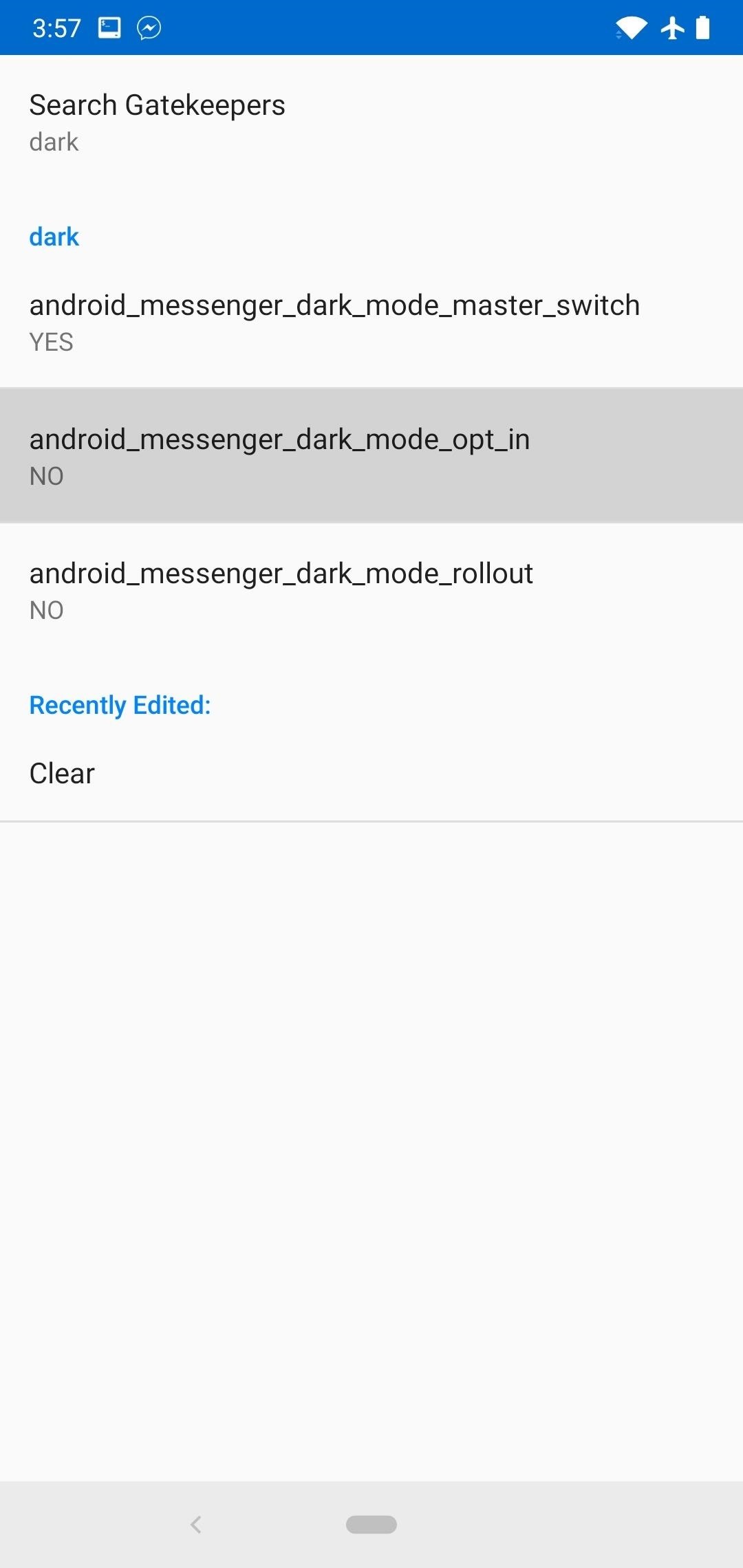
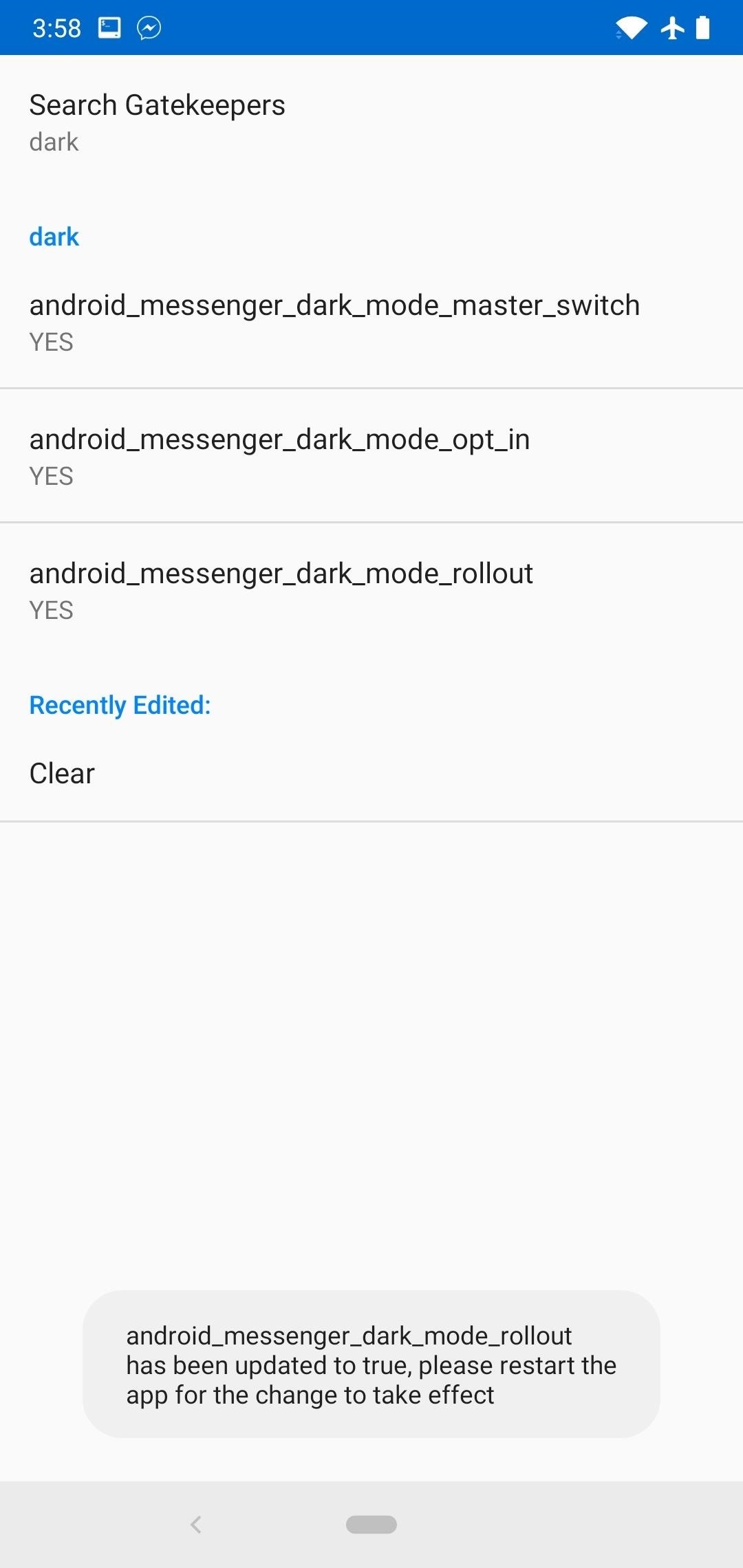
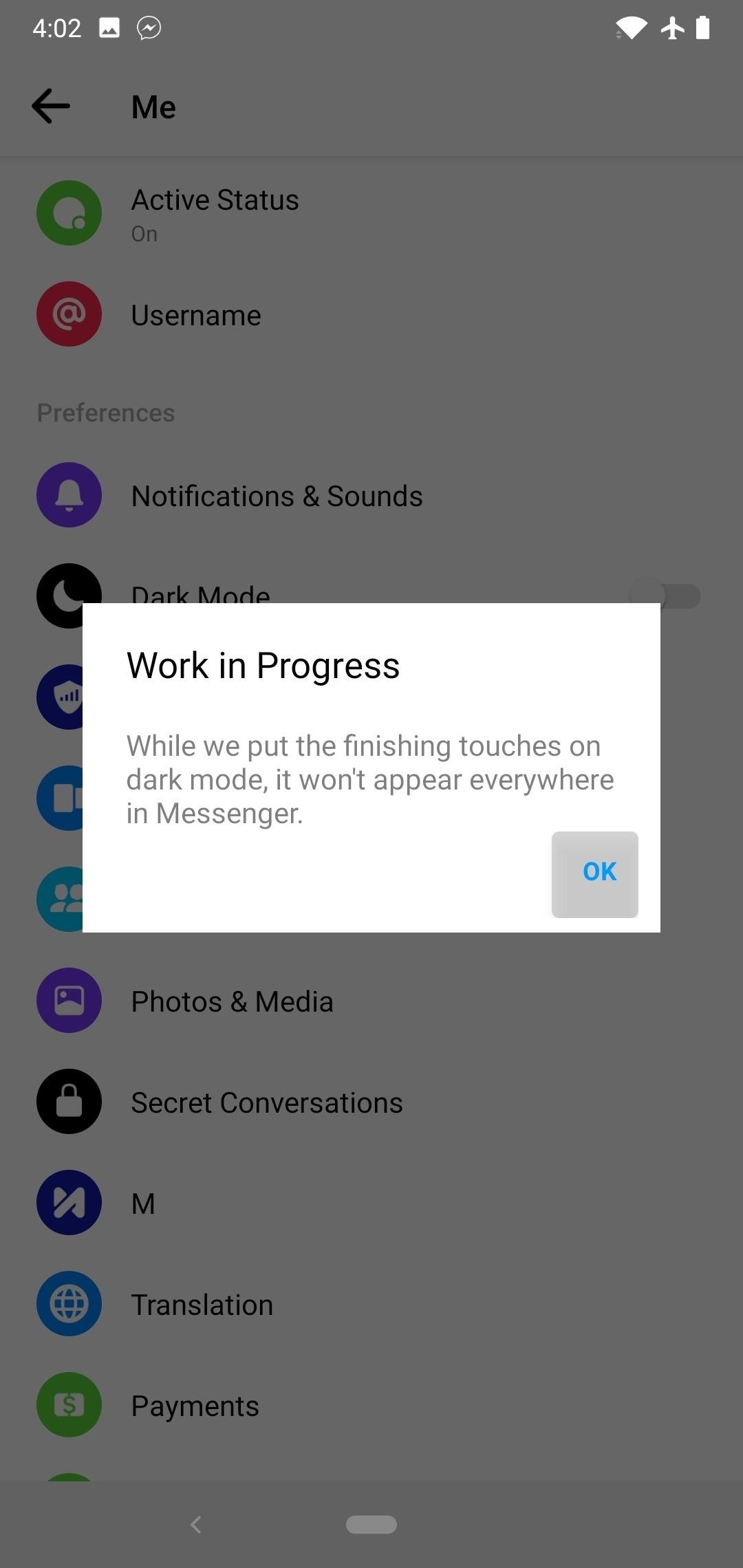

Deja tu cometario!